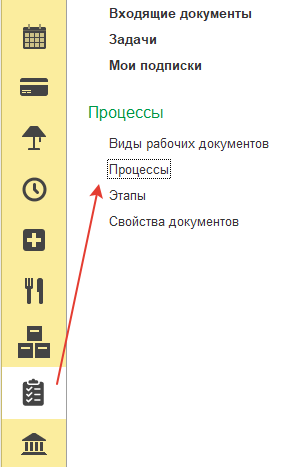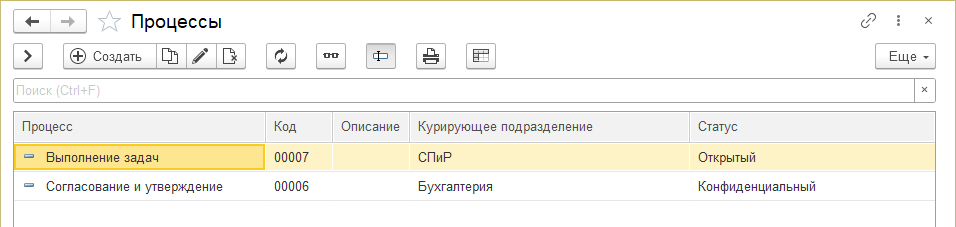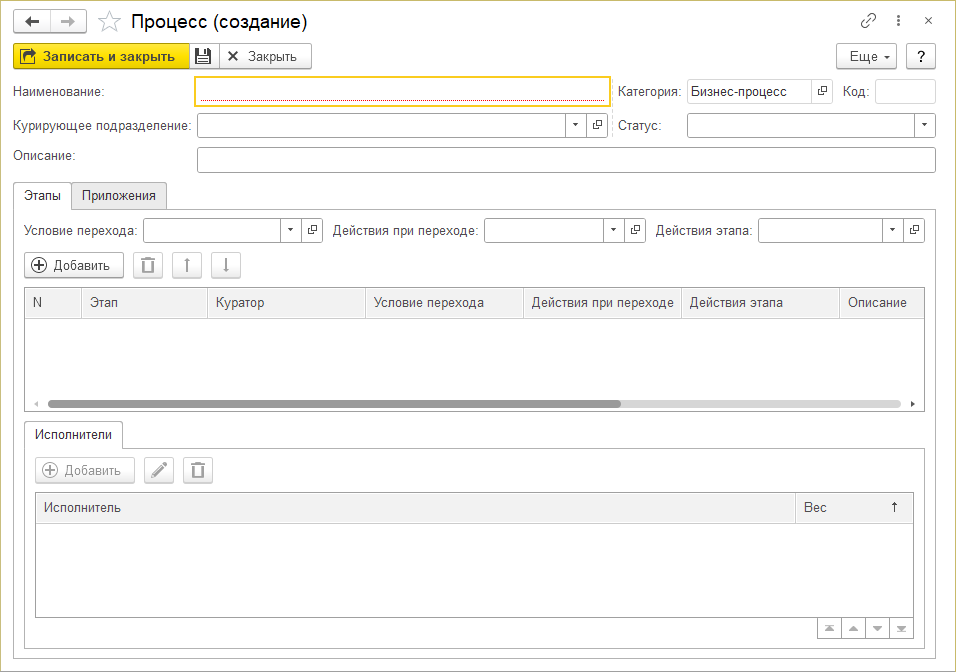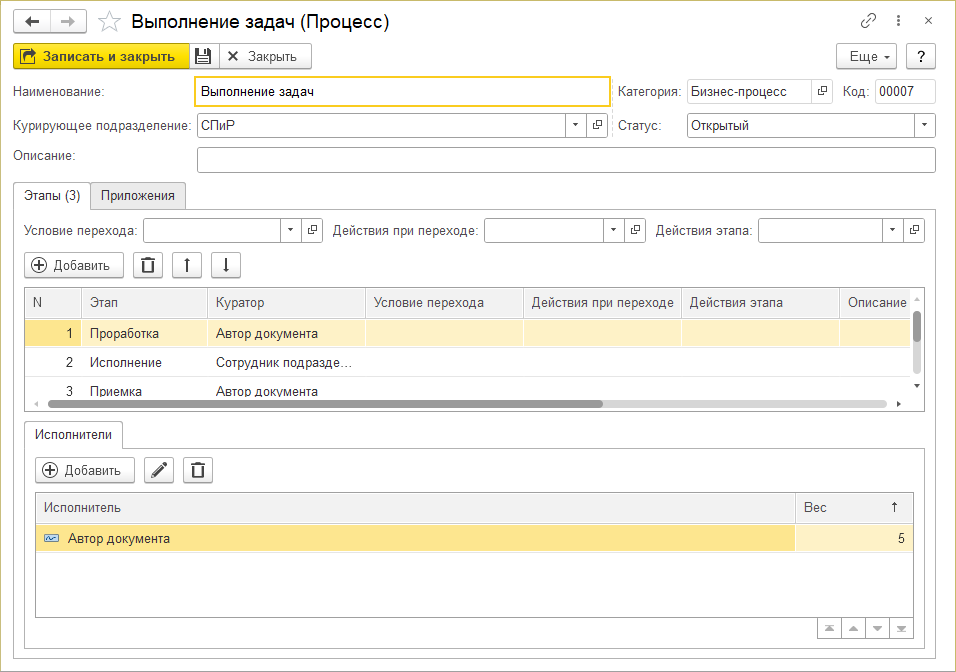Справочник "Процессы" (КУС) — различия между версиями
(→Карточка процесса) |
м (Юлия Малкова переименовал страницу Справочник «Процессы» (КУС) в Справочник "Процессы" (КУС) без оставления перенаправления) |
||
| (не показано 9 промежуточных версий 4 участников) | |||
| Строка 1: | Строка 1: | ||
| − | <noinclude>[[Категория: | + | <noinclude>[[Категория: Документооборот (КУС)]]</noinclude> |
| + | {| align="right" | ||
| + | | __TOC__ | ||
| + | |} | ||
Справочник «Процессы» предназначен для хранения и настройки маршрутов процессов. | Справочник «Процессы» предназначен для хранения и настройки маршрутов процессов. | ||
| − | Справочник находится в разделе | + | Справочник находится в разделе ДОКУМЕНТООБОРОТ — '''Процессы'''. Также справочник можно найти [[Интерфейс программы (КУС)#Поиск по интерфейсу|поиском по интерфейсу]]. |
| + | |||
: [[Файл:Справочник Процессы Раздел.png]] | : [[Файл:Справочник Процессы Раздел.png]] | ||
| + | |||
| + | Справочник «Процессы»: | ||
: [[Файл:Справочник Процессы Вид.png]] | : [[Файл:Справочник Процессы Вид.png]] | ||
| − | Чтобы открыть | + | |
| + | Чтобы открыть карточку процесса, установите на него курсор и дважды щелкните мышью или нажмите Enter. | ||
(см. также [[Универсальная форма списка (КУС)|Универсальная форма списка]]) | (см. также [[Универсальная форма списка (КУС)|Универсальная форма списка]]) | ||
| + | |||
== Создание процесса == | == Создание процесса == | ||
| − | + | В справочнике «Процессы» нажмите кнопку '''''Создать'''''. Откроется пустая карточка процесса. | |
| − | + | * Заполните необходимые реквизиты (Наименование, Курирующее подразделение и т.д.). | |
| − | * Заполните | + | * На закладке '''Этапы''' добавьте этапы процесса и исполнителей этапов. |
| − | * | + | * После заполнения всех необходимых полей нажмите '''''Записать и закрыть'''''. |
| − | * После заполнения всех необходимых полей нажмите '''Записать и закрыть'''. | + | |
| + | : [[Файл:Справочник Процессы Новый процесс.png]] | ||
| + | |||
== Карточка процесса == | == Карточка процесса == | ||
: [[Файл:Справочник Процессы Карточка.png]] | : [[Файл:Справочник Процессы Карточка.png]] | ||
| Строка 29: | Строка 39: | ||
'''Код''' — код процесса. Создается программой автоматически. | '''Код''' — код процесса. Создается программой автоматически. | ||
| − | === | + | |
| + | === Закладка Этапы === | ||
'''Условие перехода''' — в этом поле выбирается условие перехода на новый этап процесса. | '''Условие перехода''' — в этом поле выбирается условие перехода на новый этап процесса. | ||
| Строка 51: | Строка 62: | ||
Вкладка '''Исполнители''' — отображает исполнителей выбранного этапа и их вес (приоритетность). | Вкладка '''Исполнители''' — отображает исполнителей выбранного этапа и их вес (приоритетность). | ||
| − | |||
| − | |||
| − | == | + | === Закладка Приложения === |
| − | + | На этой закладке можно прикреплять приложения из различных источников. | |
Текущая версия на 16:55, 26 ноября 2024
Справочник «Процессы» предназначен для хранения и настройки маршрутов процессов.
Справочник находится в разделе ДОКУМЕНТООБОРОТ — Процессы. Также справочник можно найти поиском по интерфейсу.
Справочник «Процессы»:
Чтобы открыть карточку процесса, установите на него курсор и дважды щелкните мышью или нажмите Enter.
(см. также Универсальная форма списка)
Создание процесса
В справочнике «Процессы» нажмите кнопку Создать. Откроется пустая карточка процесса.
- Заполните необходимые реквизиты (Наименование, Курирующее подразделение и т.д.).
- На закладке Этапы добавьте этапы процесса и исполнителей этапов.
- После заполнения всех необходимых полей нажмите Записать и закрыть.
Карточка процесса
Наименование — наименование процесса.
Курирующее подразделение — подразделение санатория, курирующее данный процесс.
Описание — краткое описание процесса.
Категория — показывает, к какой категории относится процесс.
Статус — выпадающий список, который содержит варианты статусов процесса.
Код — код процесса. Создается программой автоматически.
Закладка Этапы
Условие перехода — в этом поле выбирается условие перехода на новый этап процесса.
Действия при переходе — в этом поле выбирается действие, которое выполняется после перехода на новый этап процесса.
Действия этапа — в этом поле выбирается действие, которое выполняется на текущем этапе процесса.
Выбранные действия заносятся в табличную часть вкладки в соответствующие столбцы.
Таблица этапов процесса
Этап — наименование этапа процесса.
Куратор — лицо, отвечающее за проведение этапа процесса. Выбирается из числа исполнителей.
Описание — описание выбранного этапа процесса.
Не активен — флажок, который показывает, что выбранный этап исключен из основного процесса исполнения.
Идентификатор — собственный идентификатор этапа. Создается автоматически.
Вкладка Исполнители — отображает исполнителей выбранного этапа и их вес (приоритетность).
Закладка Приложения
На этой закладке можно прикреплять приложения из различных источников.